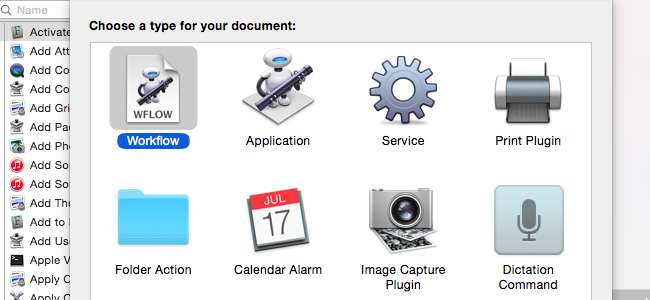
Kaikista vanhoista vitseistä yhden painikkeen hiiristä ja yksinkertaisuudesta Macissa on joitain virrankäyttäjän ominaisuuksia, joita Windows ei vain tarjoa. Automator on yksi niistä, joka tarjoaa yksinkertaisen tavan automatisoida toistuvat tehtävät ilman kolmannen osapuolen ohjelmistoja.
Automator on tehokas työkalu, ja sillä voi tehdä paljon. Graafisen käyttöliittymän avulla voit luoda automaatio-reseptejä vedä ja pudota -toiminnolla tai kirjoittaa AppleScript käsin. Nopea verkkohaku johtaa sinut moniin erilaisiin esimerkkeihin asioista, joita voit tehdä sillä.
Käynnistetään Automator ja luodaan asiakirja
Automator on asennettuna Maciin oletusarvoisesti, joten voit käynnistää sen avaamalla painamalla Komento + välilyönti Spotlight-haku kirjoittamalla Automator ja painamalla Enter. Löydät sen myös kohdasta Muu> Automator sisään Laukaisualusta tai Ohjelmat> Automator Finderissa.
Näet useita erilaisia asiakirjatyyppejä, joista voit aloittaa. Kaikki nämä ovat periaatteessa erityyppisiä työnkulkuja; ne laukaistaan vain eri tavoin:
- Työnkulku : Työnkulku on joukko toimintoja, jotka suoritetaan Automatorissa.
- Sovellus : Sovellus on sama kuin työnkulku, mutta se voidaan suorittaa sovelluksena ulkopuolelta Automator. Voit esimerkiksi vetää ja pudottaa tiedostoja sovelluksen kuvakkeelle ajaaksesi sen työnkulun ulkopuolelta automaattorilta.
- Palvelu : Tämän avulla voit luoda palvelun, johon pääsee muiden sovellusten Palvelut-valikosta.
- Tulostuslaajennus : Tulostuslaajennus näkyy järjestelmän tulostusvalintaikkunassa.
- Kansiotoiminto : Tämä on työnkulku, joka sidotaan tiettyyn kansioon Macissa. Kun lisäät tiedostoja kyseiseen kansioon, Mac suorittaa niiden työnkulun automaattisesti.
- Kalenterihälytys : Tämä suoritetaan, kun kalenterissasi tapahtuu tietty tapahtuma.
- Image Capture -laajennus : Tämä näkyy vaihtoehtona Image Capture -apuohjelmassa, jota käytetään siirrettäessä valokuvia Maciin.
- Sanelun komento : Tämä toimii, kun käynnistää äänikomento, joka tunnetaan sanelukomentona, Macissa .
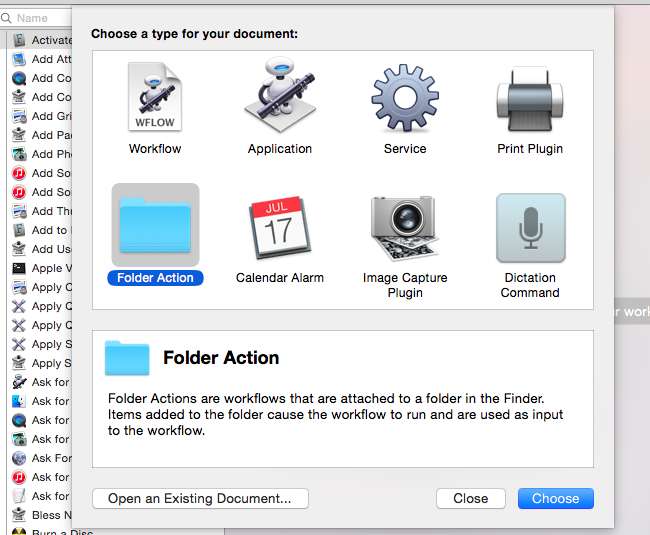
Yksinkertaisen palvelun luominen
LIITTYVÄT: Käytä Macin Palvelut-valikkoa pikatoimintojen suorittamiseen
Esimerkiksi luomme palvelu, jota voit käyttää missä tahansa sovelluksessa . Ensin valitsimme valintaikkunasta Palvelu ja napsauttamalla Valitse. Ikkunan yläosassa voimme sitten valita, mihin haluamme palvelun toimivan. Oletusasetuksena on Palvelu vastaanottaa valitun tekstin missä tahansa sovelluksessa. Tämä tarkoittaa, että voit valita tekstin ja napsauttaa sitten sovelluksen valikkoa, osoittaa Palvelut ja valita palvelusi missä tahansa sovelluksessa. (Voit myös pystyä napsauttamaan hiiren kakkospainikkeella tai Ctrl-napsauttamalla tekstiä sovelluksesta riippuen.)
Voit kuitenkin muokata tätä. Voit esimerkiksi valita Palvelu vastaanottaa tiedostoja tai kansioita Finderissa, ja palvelu näkyy vain, kun valitset tiedostoja tai kansioita Finder-sovelluksessa.
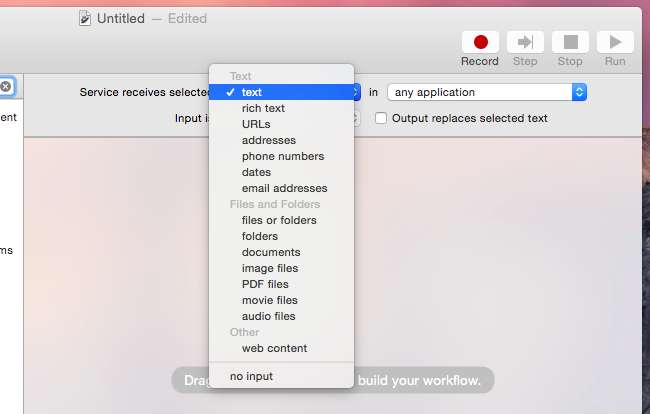
Voit sitten valita toiminnot vasemmasta ruudusta. Vedä ja pudota ne oikealle puolelle, niin ne suoritetaan valitsemassasi järjestyksessä. Voimme esimerkiksi vetää ja pudottaa Teksti> Puhu teksti -toiminnon oikeaan ruutuun ja valita äänen.
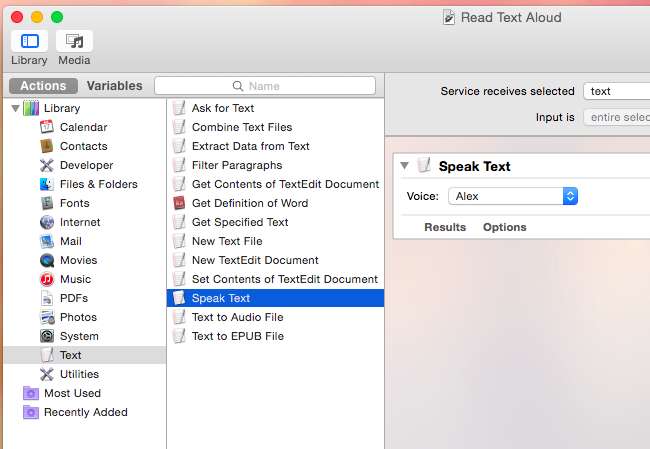
Napsauta Tiedosto-valikkoa, valitse Tallenna ja kirjoita palvelulle nimi. Sitten se näkyy vaihtoehtona järjestelmässäsi. Esimerkiksi edellä mainitun palvelun tallentamisen jälkeen voimme nyt valita tekstiä missä tahansa sovelluksessa, napsauttaa Palvelut-valikkoa ja valita palvelumme, jotta tietokone lukee kyseisen tekstin ääneen meille.
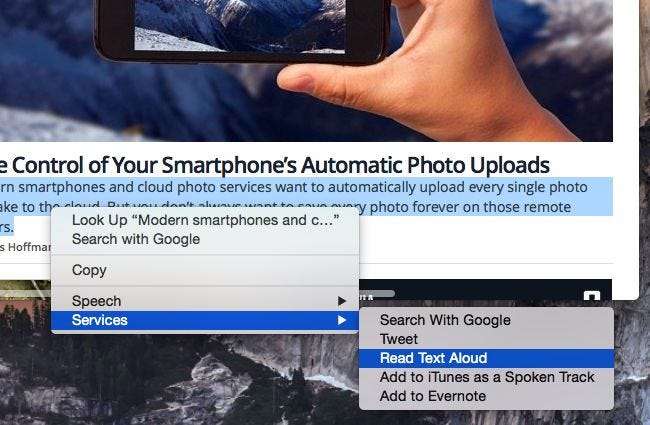
Lisää temppuja
Olemme luoneet palvelun yllä olevassa esimerkissä, mutta prosessi on samanlainen kaikentyyppisille työnkulkuille, jotka haluat luoda. Voit lisätä useita toimintoja vasemmasta ruudusta ja järjestää ne haluamaasi järjestykseen vetämällä ja pudottamalla, jotta voit suorittaa useita toimintoja kohteisiin järjestyksessä. Voit esimerkiksi luoda kansiotoiminnon, joka ottaa tiettyyn kansioon lisäämäsi kuvat, luo varmuuskopion ja kutistaa ne sitten sinulle.
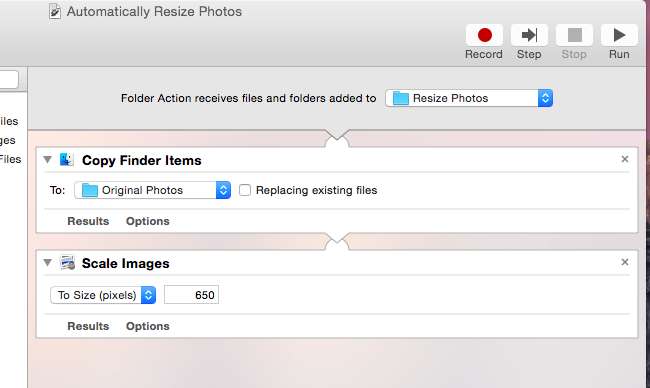
Voit myös napsauttaa Tallenna-painiketta tallentaaksesi sarjan hiiren napsautuksia ja kirjoitustapahtumia tietokoneellesi, jolloin voit suorittaa ne myöhemmin. Tämä on pohjimmiltaan makron tallennus , ja sen avulla voit saada Mac-tietokoneesi kopioimaan toimintasi automaattisesti. Tallennuksen jälkeen tapahtumasarja näkyy "Watch Me Do" -toimintona, jonka voit sijoittaa mihin tahansa työnkulkuun.
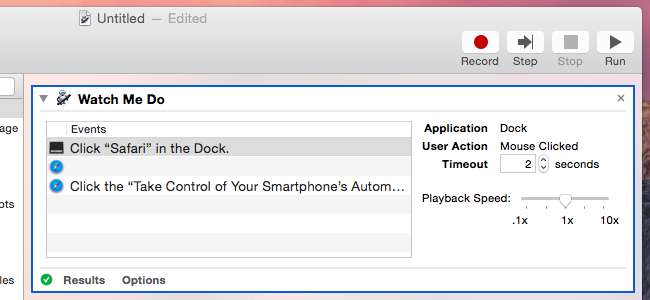
Voit tehdä vieläkin enemmän suorittamalla Suorita AppleScript -toiminnon, jonka avulla voit suorittaa AppleScriptissä kirjoitetun koodin automaattisesti. Jos haet verkosta, löydät useita hyödyllisiä AppleScript-toimintoja, jotka voit kopioida ja liittää Suorita AppleScript -toimintoon. Tämän avulla voit tehdä kehittyneempiä asioita, jotka eivät näytä olevan helppoja vedä ja pudota -toimintoja Automatorissa.

Raapimme ilmeisesti vain pintaa täällä, ja se on ajatus. Tästä aiheesta voitaisiin kirjoittaa kokonaisia kirjoja. Kun perusasiat on selvitetty, voit sietää Automatoria ja selvittää, kuinka saada se tekemään haluamasi. Voit myös tuntea olevasi valtuutettu etsimään verkosta hyödyllisiä Automator-työnkulkuja ja AppleScript-katkelmia, jotka voivat suorittaa nämä toistuvat tehtävät sinulle nopeasti, ymmärtämällä, miten Automator toimii ja kuinka niitä käytetään.







